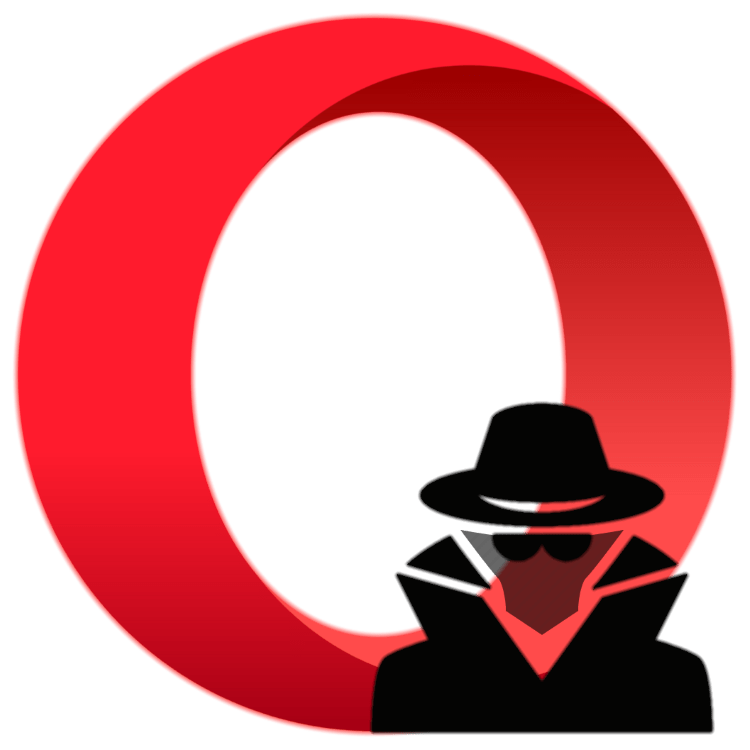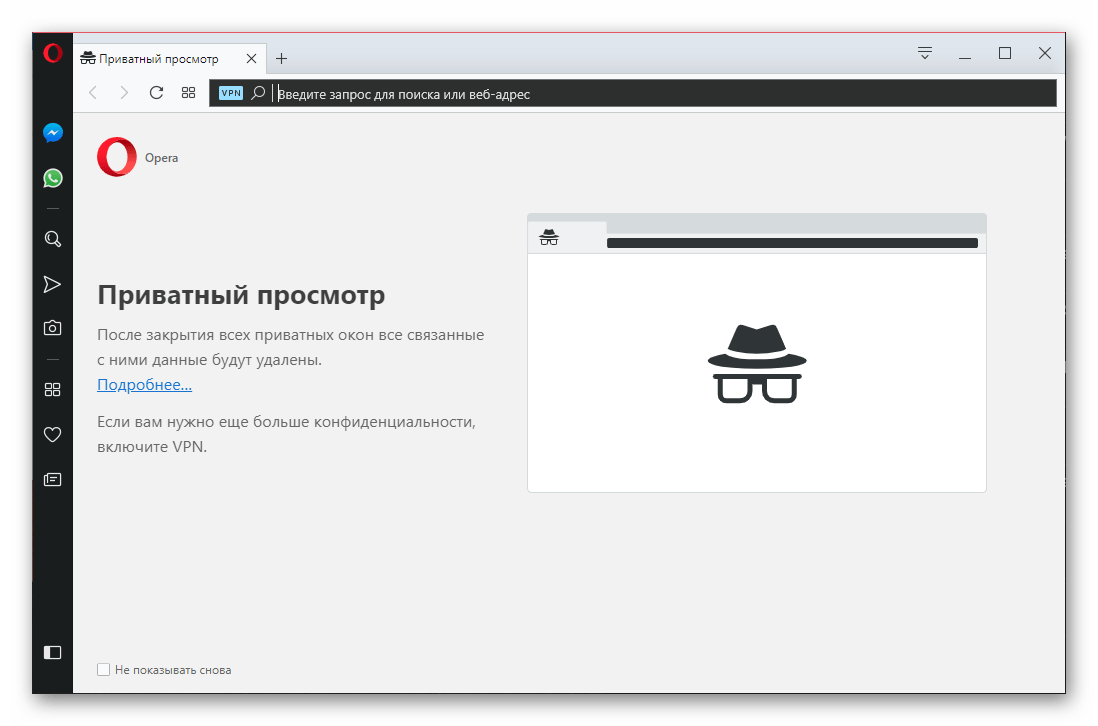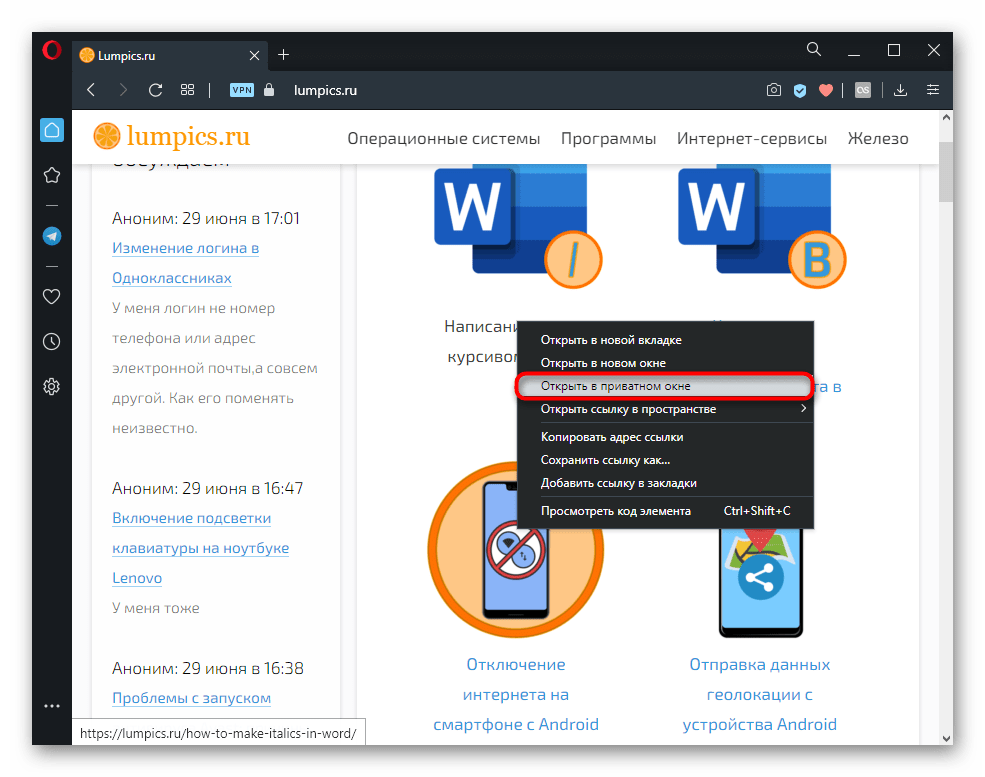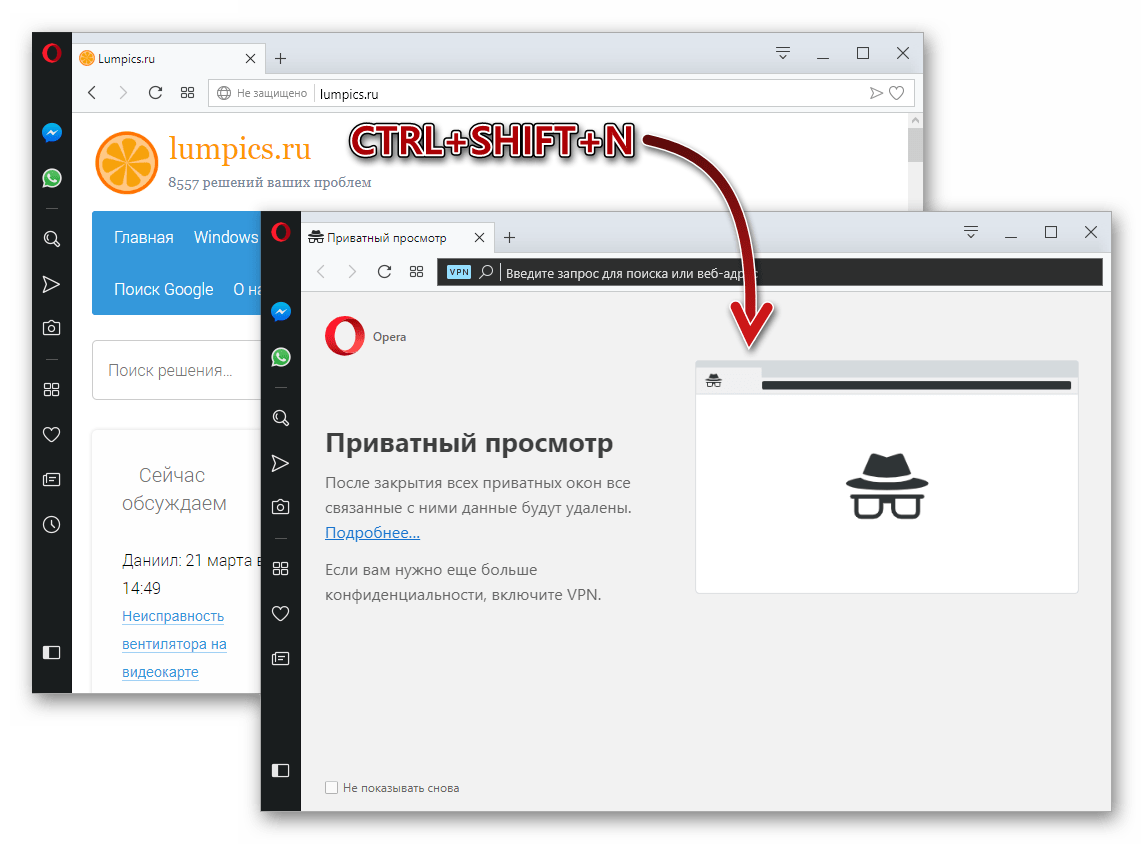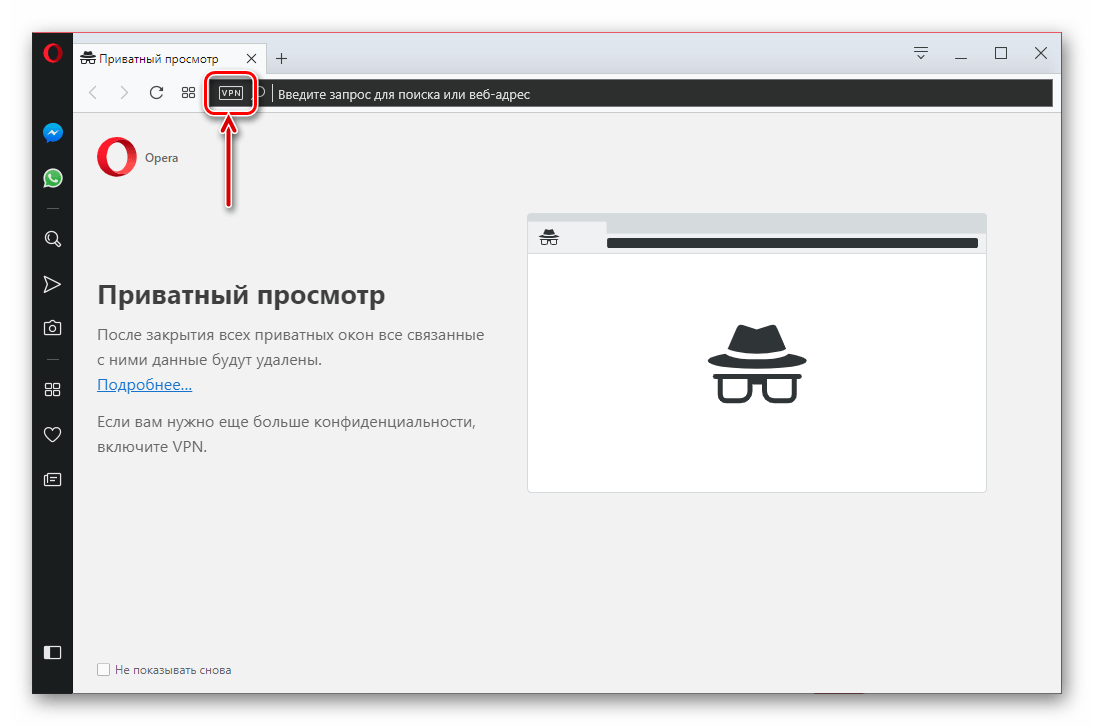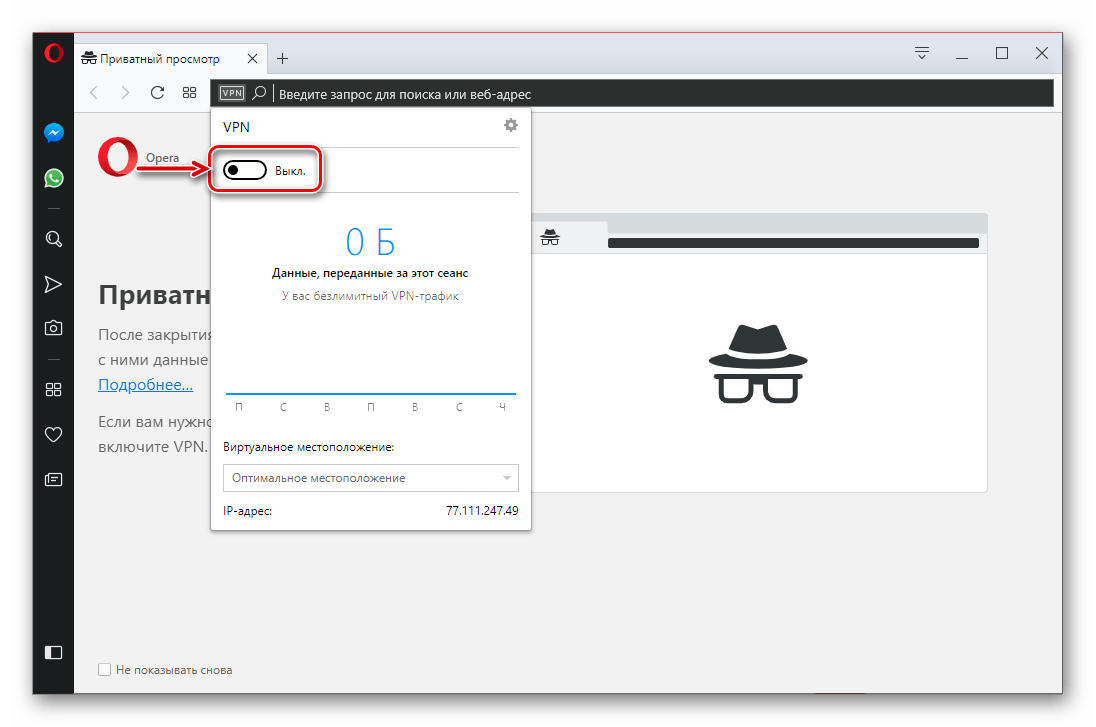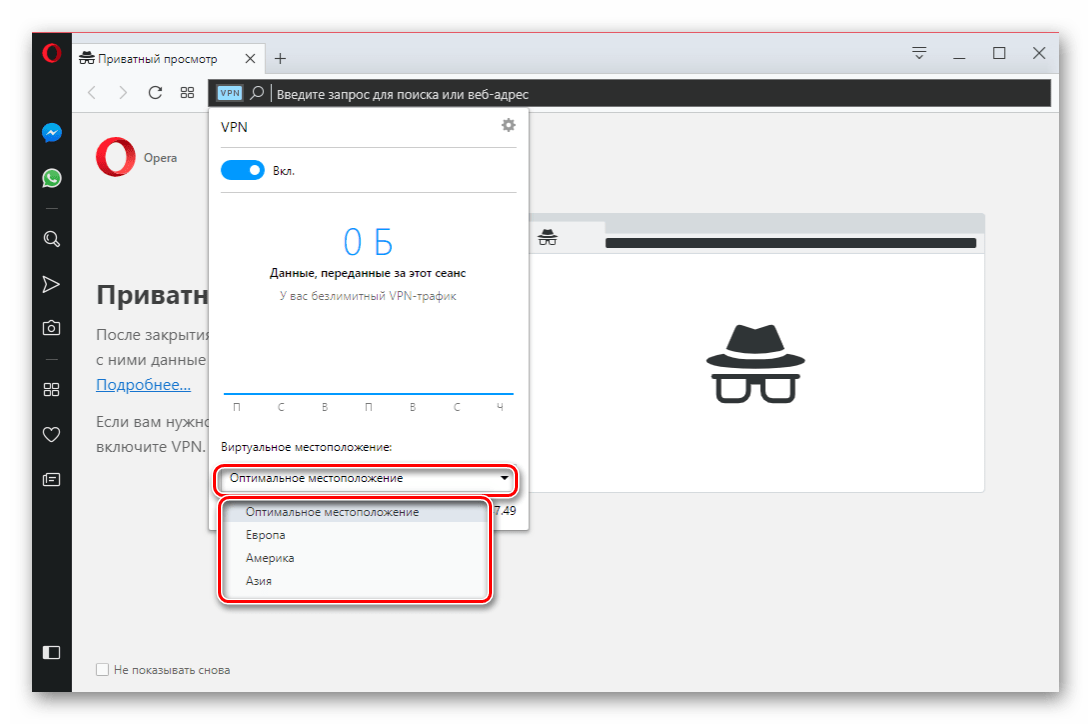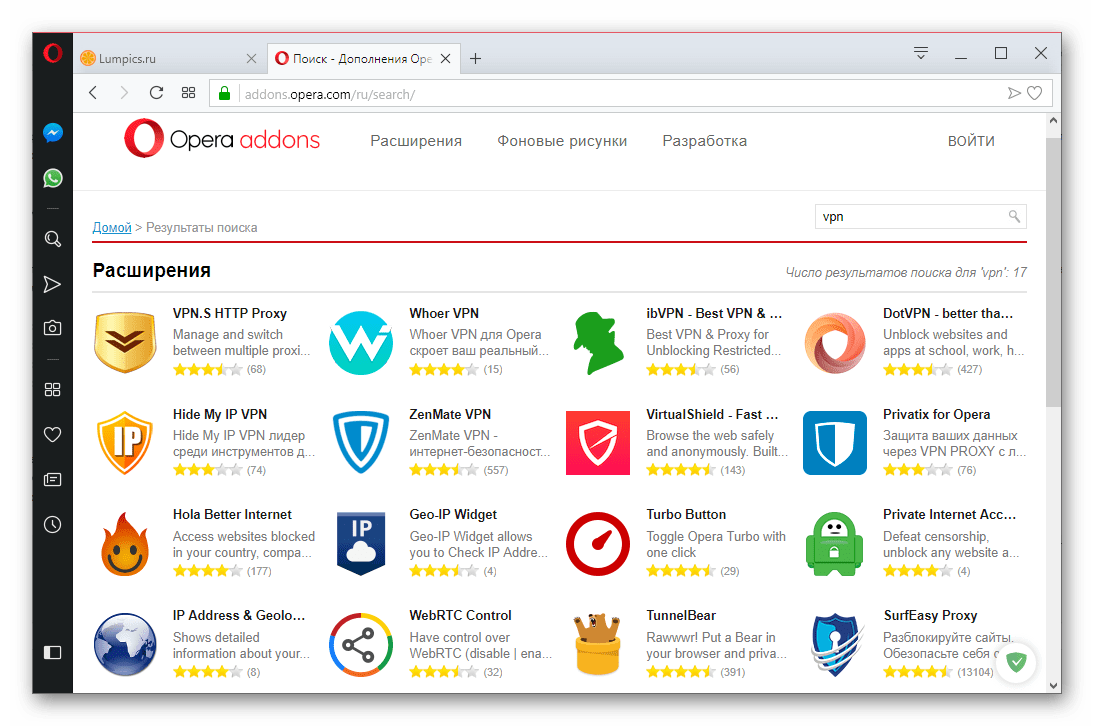- Режим «Инкогнито» в Опере: активация на различных устройствах
- Принцип работы
- Приватность и анонимность
- Активация режима
- Включение на стационарном компьютере режима «Инкогнито» в «Опере»
- Запуск режима на Андроид-устройствах
- Запуск на iOS
- Как включить режим инкогнито на телефоне
- Что такое режим инкогнито
- Как работает режим инкогнито
- Как включить инкогнито в Яндекс браузере
- Как в Хроме включить режим инкогнито
- Как включить инкогнито в Опере
- Как открыть вкладку инкогнито в Мозиле
- Заключение
- Режим инкогнито в Opera
- Инструкция
- Использование
- Заключение
- Включение режима инкогнито в браузере Opera
- Переход в приватный режим в Опере
- Способ 1: Меню браузера
- Способ 2: Контекстное меню
- Способ 3: Горячие клавиши
- Использование расширений в режиме инкогнито
- Дополнительно: Включение встроенного VPN
Режим «Инкогнито» в Опере: активация на различных устройствах
Любой веб-браузер по умолчанию сохраняет те или иные следы сетевой активности пользователя. И речь идет не только о хорошо известной еще со времен первых Internet Explorer и Netscape папке «Избранное» и всех ее современных производных, но и посещенных веб-страницах, формах автозаполнения, списках загрузок и кэшированных мультимедиа-файлах. И если возникает необходимость провести сеанс, в статистике обозревателя не отраженный, либо отсутствует желание постоянно чистить за собой историю браузера, следует использовать так называемый режим «Инкогнито». Включить в «Опере», как и в большинстве других браузеров, его можно сочетанием Ctrl, Shift и N.
Принцип работы
Следует заметить, что функционал данного режима несколько проще, чем обещает довольно громкое название: он обеспечивает лишь чистоту журналов посещений и загрузок, отсутствие записи данных в формах, а также удаление за собой всех куки-файлов при закрытии окна. При этом сохраняются все сделанные настройки, а загруженные файлы нужно будет удалять вручную. Поэтому единственное предназначение режима «Инкогнито» в «Опере» – обеспечение «чистой» сессии на публичном устройстве.
Приватность и анонимность
Приватность гарантируется только в границах конкретного устройства и только по отношению к другим возможным его пользователям. А вот на внешних рубежах сети (уровня провайдер – хост – сервер – сайт), а также внутри сетевого размещения (если устройство подключено к интернету через локальную сеть) анонимности и приватности можно не ждать.
Встроенный в браузер сервис VPN, по сути, является самым обыкновенным прокси с шифрованием HTTP и HTTPS, при этом IP-адрес не особо и скрывающим. А виной всему печально известная служба WebRTC, демонстрирующая публичный IP, которую полноценно не может отключить ни один из имеющихся в данный момент аддонов. Поэтому для обеспечения конфиденциальности используются совершенно другие средства. Например, специализированные браузерные сборки от энтузиастов (чаще всего платные), в которых механизмы анонимизации прописаны в самом коде, либо различные платные или бесплатные vpn-сервисы.
Активация режима
На различных устройствах приватный режим запускается по-разному. Все зависит от того, чем именно вы пользуетесь. Ниже рассмотрим наиболее популярные варианты подключений.
Включение на стационарном компьютере режима «Инкогнито» в «Опере»
Существует два способа воспользоваться приватным посещением сайтов и включения режима «Инкогнито» в «Опере»:
- Ctrl, Shift и N – единое сочетание клавиш, принятое большинством разработчиков веб-обозревателей.
- Через основное меню – строка «Создать приватное окно».
Режим активируется в новом окне, и каждая новая приватная вкладка будет открываться именно здесь. Публичные вкладки при этом закрыты не будут, и браузером можно пользоваться одновременно в двух режимах. Однако необходимо учитывать, что все установленные пользовательские расширения в приватных вкладках не работают. В настройках расширений умолчания можно отключить, задав правила для каждого из дополнений отдельно, но некоторые аддоны в «Опере» с режимом «Инкогнито» частично несовместимы, поскольку требуют доступ к истории браузера.
При каждом первом запуске браузер вместо привычного стартового экрана будет выдавать сообщение такого вида:
Чтобы отключить его, достаточно, переместив курсор вниз, поставить отметку на пункт «Не показывать снова». При закрытии же последней активной вкладки окно режима «Инкогнито» в «Опере» тоже будет закрыто, а все данные из текущей сессии стерты.
В устройствах на базе операционной системы MaC OS режим активируется точно так же, как и на Windows-совместимых ПК, разве что вместо CTRL используется функциональная клавиша «Command».
Запуск режима на Андроид-устройствах
Включить в «Опере» режим «Инкогнито» как на смартфонах, так и на планшетах можно на стартовой странице мобильного браузера. Справа от адресной строки находится иконка, отображающая количество открытых в данный момент вкладок. Нажав на нее, пользователь попадает в меню выбора режимов, где следует выбрать «Приватный». Окно обозревателя поменяет цвет на темно-серый, в остальном же вся навигация аналогична обычному режиму.
Запуск на iOS
До недавнего времени возможностью работы в режиме приватности мог похвастаться только браузер Opera Mini. Активировать функцию в этом обозревателе можно с помощью специальной кнопки, режима расположенной в «Галерее вкладок». Сначала нужно тапнуть на нее, а после нажать на значок открытия новой вкладки. Следует иметь в виду, что в устройствах на базе операционной системы iOS при желании и из приватного режима можно изъять всю историю виртуальных прогулок пользователя. Всему виной организация хранилища данных, общего для всех режимов обозревателя.
В мобильном браузере Opera Touch до версии 1.10.5 приватный режим отсутствовал, однако уже в ней разработчики обещают эту функцию добавить.
Режим «Инкогнито» в «Опере» – весьма полезная функция, предназначенная только для локальной приватности при работе на публичных устройствах, к которым имеет доступ не один пользователь. Вся передаваемая через сессию информация будет доступна только текущему пользователю, при этом необходимость в очистке данных по завершении работы отсутствует.
Источник
Как включить режим инкогнито на телефоне
Режим инкогнито позволяет пользователю незаметно посещать сайты, делать заказы в интернет магазинах, заполнять онлайн-заявки. При этом браузер не будет сохранять историю посещений и запросов. Большинство современных смартфонов на Android поддерживают данную функцию. Однако не каждый пользователь знает, как включить режим инкогнито на телефоне. Мы подробно рассмотрим, как это сделать в Яндекс браузере, Гугл Хроме, Опере и Мозиле.
Что такое режим инкогнито
Режим инкогнито – это функция, позволяющая пользователю анонимно посещать сайты, просматривать видео, писать комментарии. Данный режим особенно актуален при использовании чужого компьютера и Интернета. Так владелец ПК не сможет просмотреть посещённые вами страницы или введённые пароли.
Однако полную приватность подобная функция обеспечить не может. Ваша статистика посещений будет доступна провайдеру, а также владельцу сайта, на который вы зашли. Но в повседневной работе анонимного режима более чем достаточно.
Как работает режим инкогнито
Первым делом пользователь открывает вкладку инкогнито. Сделать это можно как на планшете или смартфоне, так и на компьютере. Обычно загруженная страница отображается в тёмных тонах, что обеспечивает определённое спокойствие. Затем человек может просматривать различные сайты или загружать файлы, не боясь о своей конфиденциальности.
Как включить инкогнито в Яндекс браузере
Для начала запустим поисковик, кликнув по иконке на рабочем столе.
Теперь потребуется кликнуть на «три точки», расположенные возле строки с поиском.
Перед нами открывается список с небольшими настройками, выбираем «Новая вкладка Инкогнито».
На экране открывается страница, где можно безопасно посещать интернет-порталы. Это и есть режим инкогнито Яндекса. Чтобы вернуться, просто закройте данную вкладку. Вся история просмотров, загрузок и посещений будет удалена.
Как в Хроме включить режим инкогнито
Перейдём на рабочий стол, где кликнем по значку Google Chrome. Естественно нам нужно запустить стартовое окно. Делать это требуется только тогда, когда на экране запустился посторонний сайт или сервис.
Теперь нажимаем на «три точки», расположенные вверху дисплея.
Перед нами открывается большое меню. Именно из него осуществляется управление всеми функциями браузера. Конкретно в данном случае нужно выбрать пункт «Новая вкладка инкогнито». Отличительной особенность между страницами является цвет фона: в обычной вкладке он белый, а в приватной – чёрный.
Как видим, включить режим инкогнито на телефоне Андроид достаточно быстро. В большинстве случаев для этого требуется сделать 2-3 перехода.
Как включить инкогнито в Опере
Для начала запускаем браузер. Кстати, будет это Opera Mini или Opera Touch разницы никакой нет. По своей структуре данные приложения одинаковы, а отличается только программная часть.
После требуется нажать на раздел с открытыми вкладками. Он располагается внизу экрана и отображает количество открытых страниц.
Затем кликните кнопку «Приватный» либо просто проведите по экрану вправо. Здесь нужно нажать «+», который расположен внизу дисплея.
Как видим из инструкции, открыть режим инкогнито в Опере достаточно просто. Правда, по сравнению с другими мобильными браузерами, алгоритм немного запутанный.
Отличить запущенные вкладки можно по цвету нижней окантовки: в обычном случае он светлый, а в приватном – тёмный.
Как открыть вкладку инкогнито в Мозиле
Запускаем браузер, кликнув по иконке Firefox на рабочем столе.
Теперь нажимаем на «три точки», находящиеся в верху дисплея.
На экране появляется список с различными пунктами. Нам требуется выбрать «Приватная вкладка».
Теперь вы знаете, как включить режим инкогнито в браузере Мозила Firefox. Его отличительной особенностью является тёмный фон поисковой строки. Закрыть созданную вкладку просто: перейдите в меню с открытыми страницами и нажмите на крестик.
Заключение
Как видим, включить режим инкогнито на телефоне проще простого. Мы рассмотрели принцип активации данной функции на примере трёх наиболее популярных браузеров. Вообще принцип действия везде одинаков: нажать на «три точки» и кликнуть по нужному пункту.
Источник
Режим инкогнито в Opera
Opera хороша известна своей безопасностью, а также продвинутыми пользовательскими возможностями. Эти причины – одни из основных, которые сделали ее чрезвычайно популярной во всем мире. Стоит отметить, что режим инкогнито в Опере здесь работает гораздо лучше, чем во многих других браузерах. Нужно только знать, как его включить.
Инструкция
Приватный режим (он же – инкогнито) существует для того, чтобы пользователь мог посещать сайты, не оставляя никаких следов ни в браузере, ни на самом сайте. Такая опция отлично подойдет тем пользователям, которые обеспокоены своей конфиденциальностью.
Сейчас такая опция есть практически в любом веб-обозревателе. Она точно присутствует в Google Chrome, Mozilla Firefox, Safari. Но именно Opera получила ее раньше всего. Потому здесь она работает лучше, поскольку разработчики над ней изрядно потрудились.
Использование
Для того, чтобы режим включился, нужно создать приватное окно в Опере. Никакой особой сложности в этом деле нет. Но просто многие никогда не использовали его и даже не представляют себе, что нужно делать. Инструкция простая:
- Запускаем браузер, нажимаем на кнопку на верхнем левом углу окна с одноименным названием.
- Далее кликаем по пункту «Создать приватное окно».
Сделать это можно также простым нажатием сочетания клавиш Ctrl + Shift + N . Эффект будет тот же.
- Появится новая страница, на вкладке которой будет написано «Приватная страница».
- Теперь нужно ввести имя какого-либо сайта, перейти на него.
- Все. Вы просматриваете контент на сайте в режиме инкогнито.
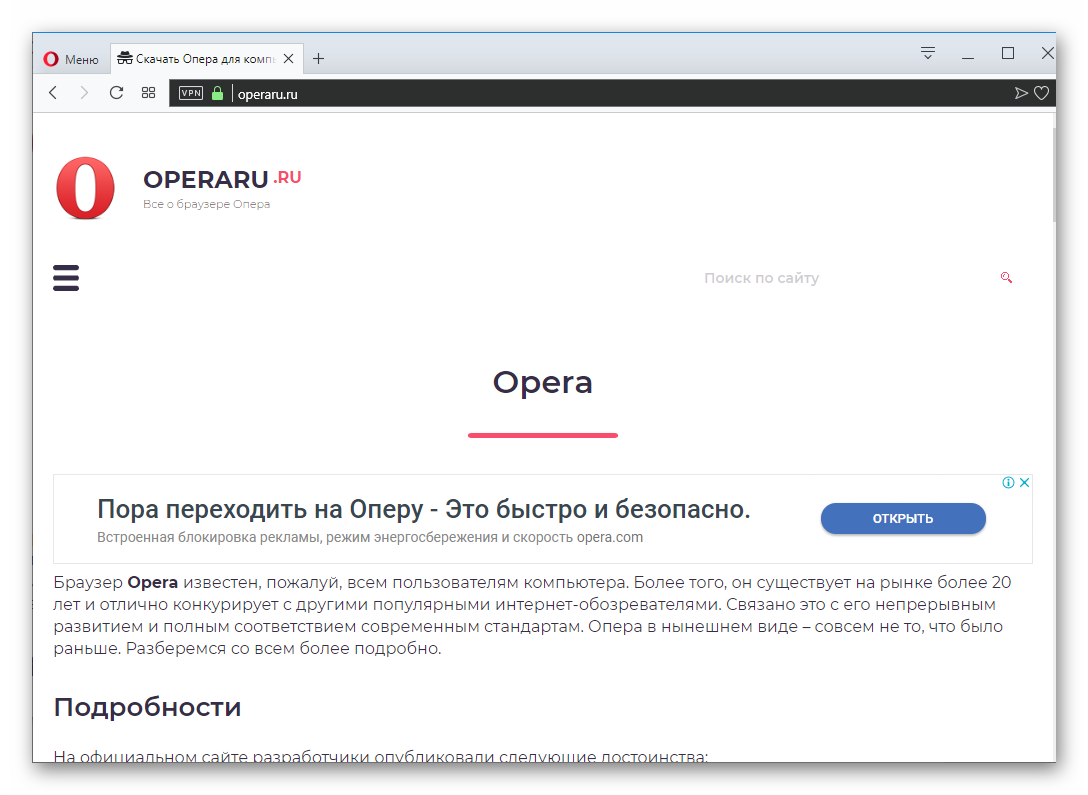
Заключение
Теперь вам известно о том, как создать приватное окно в Опере и защитить себя от постоянной слежки (также и со стороны браузера). Сделать это совсем нетрудно. Зато теперь у вас всегда будет возможность повысить конфиденциальность.
Источник
Включение режима инкогнито в браузере Opera
Переход в приватный режим в Опере
То, что в большинстве веб-обозревателей называется «инкогнито», в Opera получило название «Приватное окно». Перейти в него можно несколькими способами, и все они подразумевают использование исключительно встроенного инструментария программы. Приятным бонусом является наличие в данном браузере собственного средства повышения пользовательской конфиденциальности и обхода всевозможных блокировок, и о нем мы тоже расскажем далее.
Способ 1: Меню браузера
Наиболее простой вариант открытия приватного окна, подразумевающего активацию режима инкогнито, заключается в обращении к меню браузера Опера. 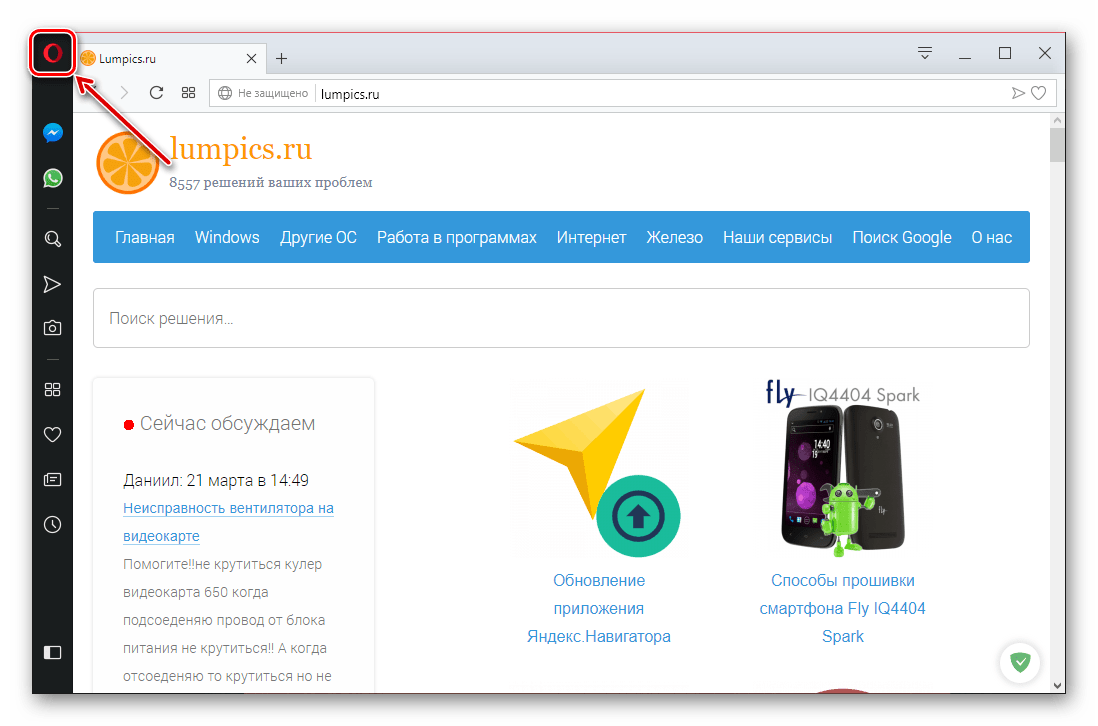
Просто нажмите по расположенному в правом верхнем углу логотипу программы и выберите соответствующий пункт из списка доступных действий. 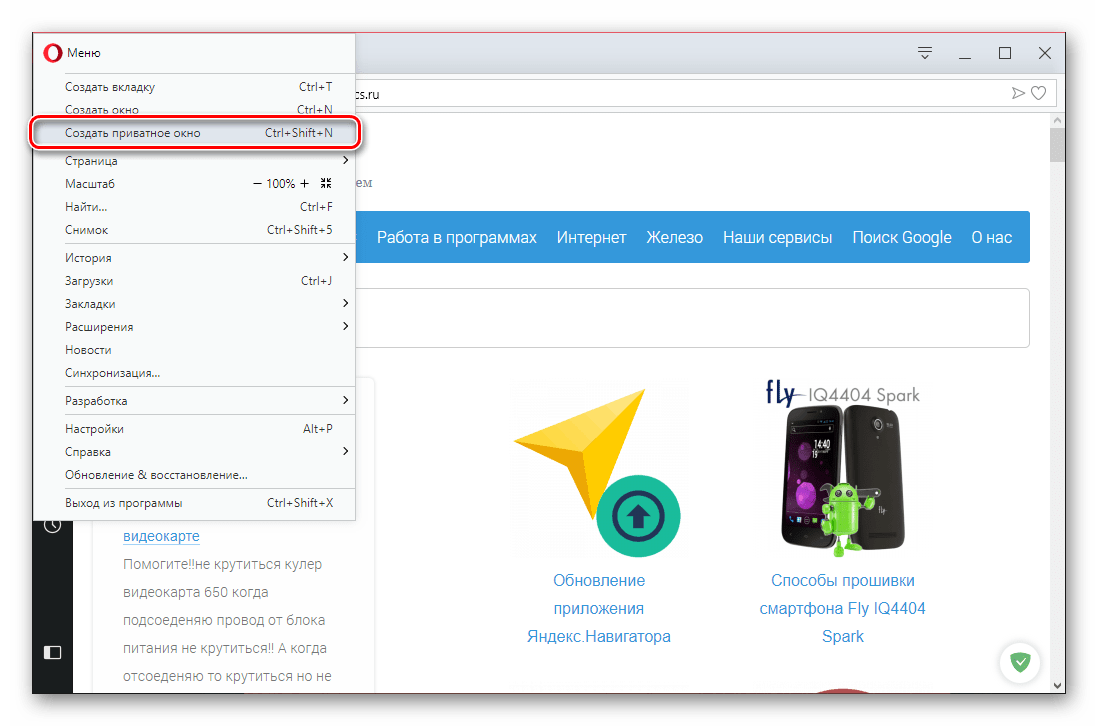
Новая вкладка будет открыта в отдельном окне, после чего вы сразу же сможете приступить к безопасному, анонимному веб-серфингу.
Способ 2: Контекстное меню
Когда необходимо открыть в инкогнито какую-то ссылку на странице, достаточно просто кликнуть по ней правой кнопкой мыши и выбрать пункт «Открыть в приватном окне». Анонимное окно запустится сразу же с этой ссылкой.
Способ 3: Горячие клавиши
Как вы наверняка заметили, в основном меню Opera напротив некоторых пунктов указаны комбинации клавиш, посредством которых можно быстро выполнить то или иное действие. 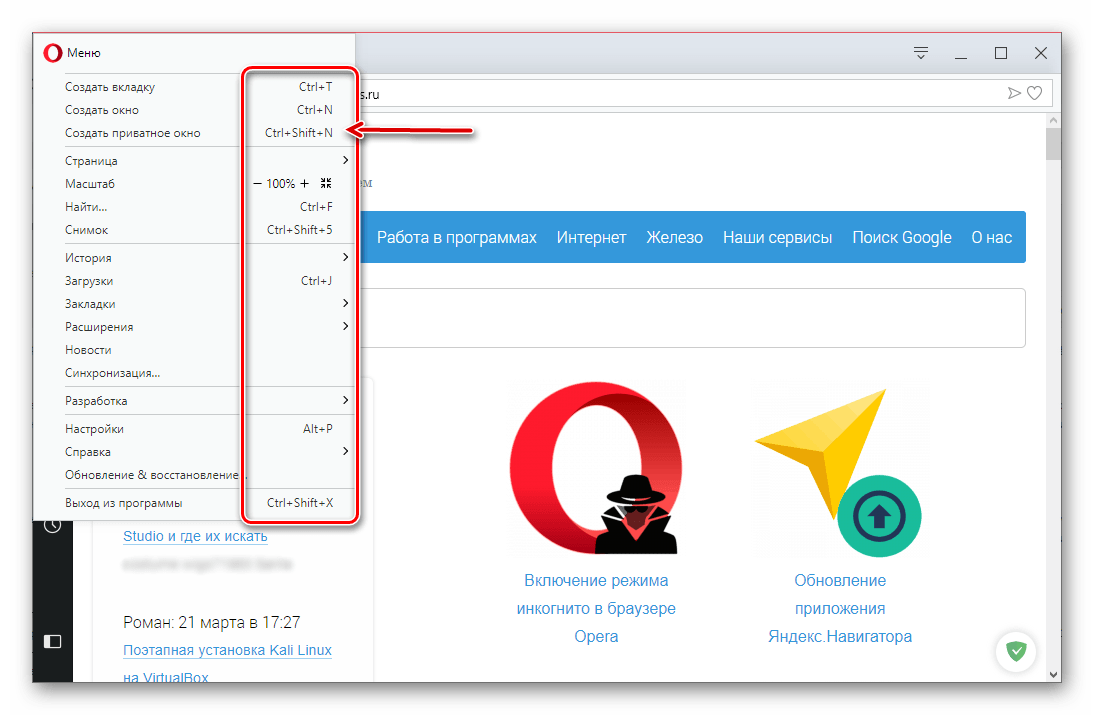
Так, для того чтобы «Создать приватное окно», просто нажмите на клавиатуре «CTRL+SHIFT+N».
Использование расширений в режиме инкогнито
Никакие установленные дополнения не будут запущены в приватном окне, если не включить работу каждого из них через настройки. Это может быть блокировщик рекламы, переводчик или что-нибудь другое. Чтобы активировать работу в инкогнито, выполните следующее:
- Через меню перейдите в «Расширения».
Найдите нужное дополнение и поставьте под ним галочку «Разрешить использование в режиме инкогнито».
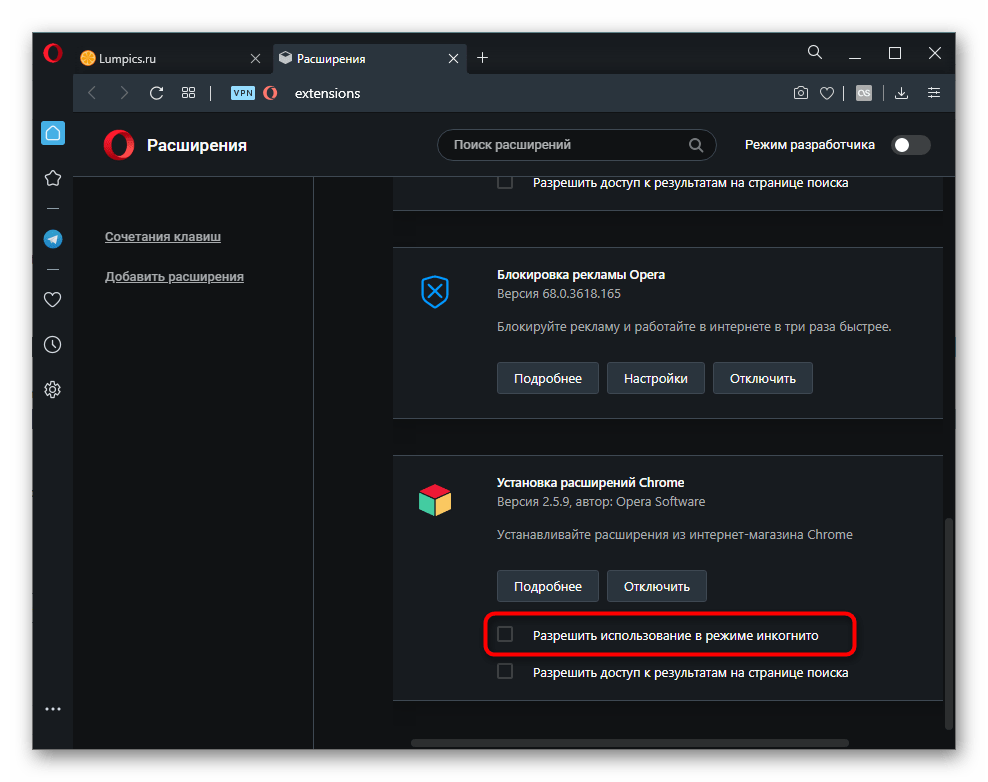
Если приватное окно уже открыто, некоторые вкладки может понадобиться перезагрузить, чтобы включенное дополнение на них заработало.
Дополнительно: Включение встроенного VPN
Помимо стандартного для большинства браузеров режима инкогнито, Opera содержит в своем арсенале еще и встроенный VPN (виртуальная частная сеть). Использование данной функции позволяет существенно повысить пользовательскую конфиденциальность в интернете, так как посещение сайтов будет осуществляться через прокси-сервер. Таким образом программа не только подменит ваш реальный IP-адрес, но и предоставит возможность доступа даже к тем веб-ресурсам, которые не работают на территории конкретной страны (по региональным или иным причинам).
Для активации дополнительной защиты приватном режиме Оперы необходимо выполнить следующие действия:
- Любым из двух рассмотренных выше способов откройте приватное окно.
В самом начале адресной строки (слева от значка поиска) нажмите по кнопке «VPN».
Переведите в активное положение единственный представленный в выпадающем меню переключатель.
Как только встроенный ВПН будет активирован, вы сможете выбрать один из трех доступных регионов, из-под IP-адреса которого будет осуществляться веб-серфинг. Доступно всего три варианта:
По умолчанию же устанавливается «Оптимальное месторасположение», региональная принадлежность которого неизвестна.
Отметим, что помимо встроенных средств создания виртуальной частной сети, для браузера Opera существуют и сторонние, более функциональные и гибкие в настройке решения, представленные в фирменном магазине дополнений. О некоторых из них мы ранее уже писали в отдельных статьях.
Читайте также:
Использование VPN в браузере Опера
Hola VPN для браузера Opera
Дополнение Browsec для Opera
Помимо этой статьи, на сайте еще 12470 инструкций.
Добавьте сайт Lumpics.ru в закладки (CTRL+D) и мы точно еще пригодимся вам.
Отблагодарите автора, поделитесь статьей в социальных сетях.
Источник

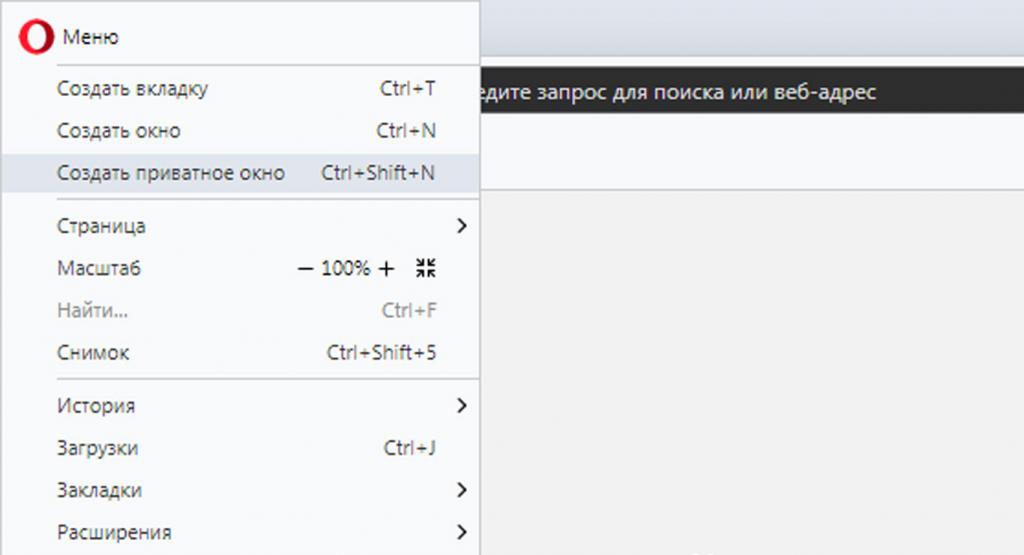
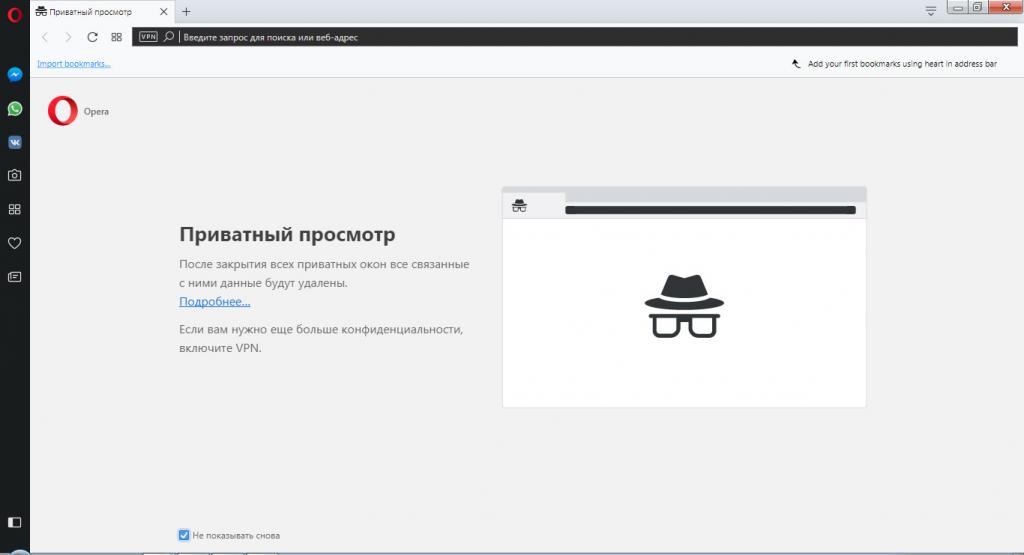
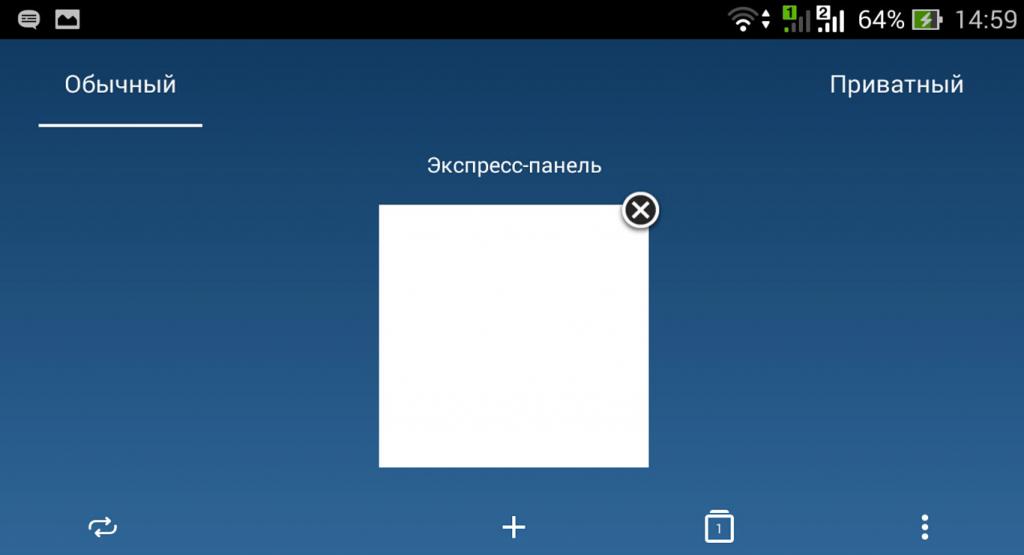
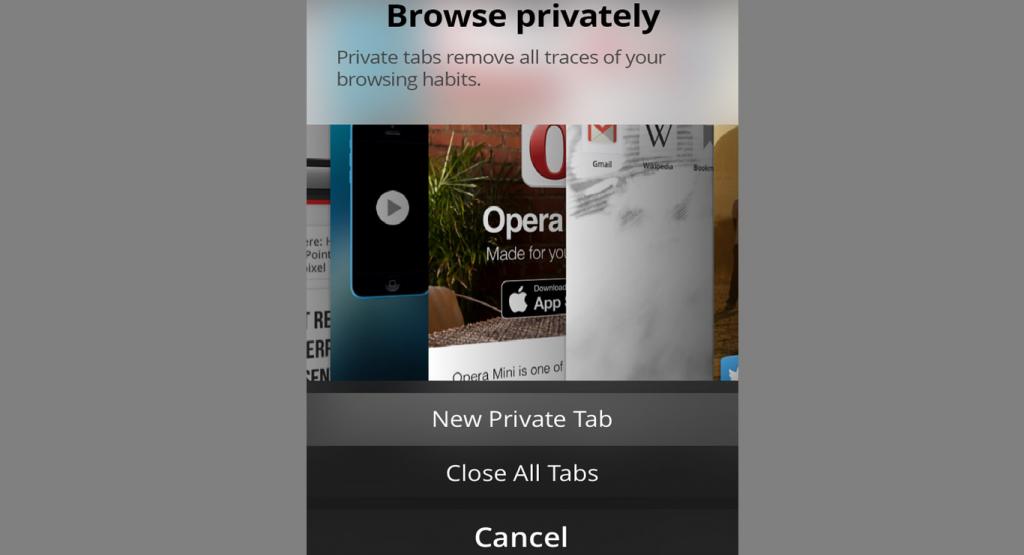

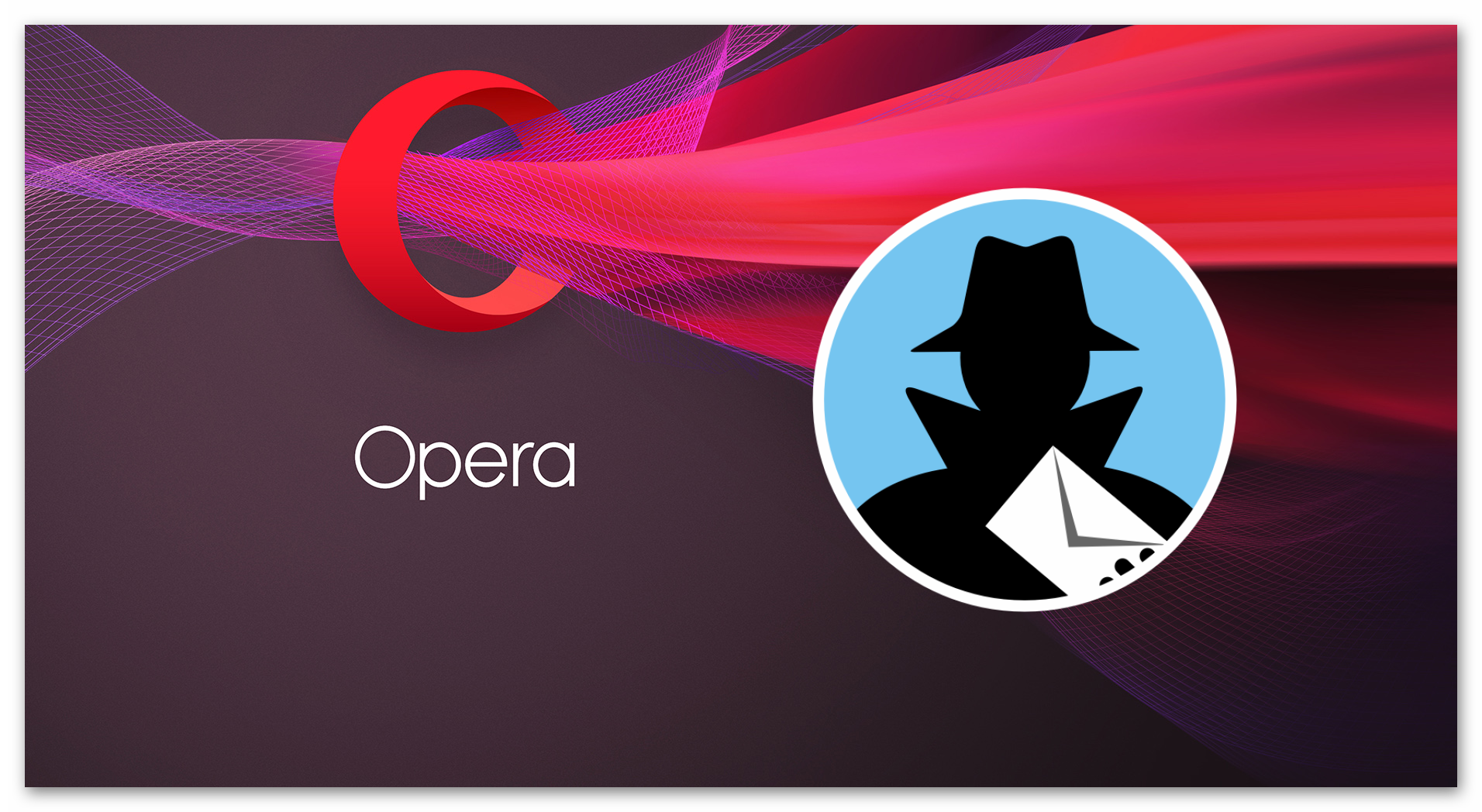
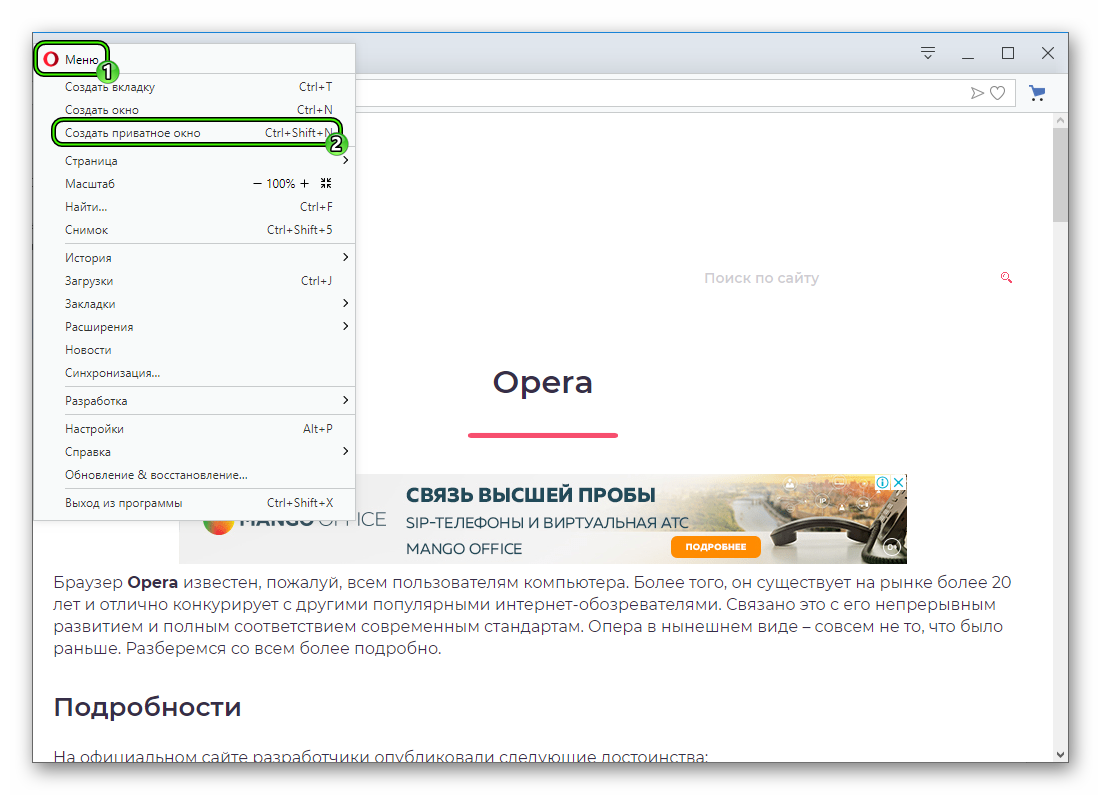 Сделать это можно также простым нажатием сочетания клавиш Ctrl + Shift + N . Эффект будет тот же.
Сделать это можно также простым нажатием сочетания клавиш Ctrl + Shift + N . Эффект будет тот же.